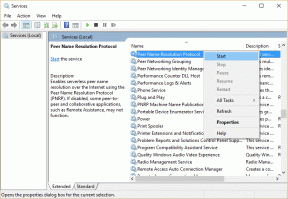Cómo ahorrar tiempo y pulsaciones de teclas en cualquier Chromebook
Miscelánea / / March 24, 2022
Si escribe mucho en su Chromebook, probablemente se arrepienta de no poder instalar su programa favorito de PC o Mac para la expansión de texto. Eso no significa que no pueda optimizar sus pulsaciones de teclas y evitar el trackpad en su Chromebook. Algunas herramientas y extensiones integradas pueden acelerar su día.

Memorice o cree atajos de teclado únicos
Los Chromebook están llenos de atajos que te ahorran tiempo. No siempre son los mismos que los accesos directos de Windows o Mac. Para ver la lista completa de atajos universales, presione Ctrl+Alt+?
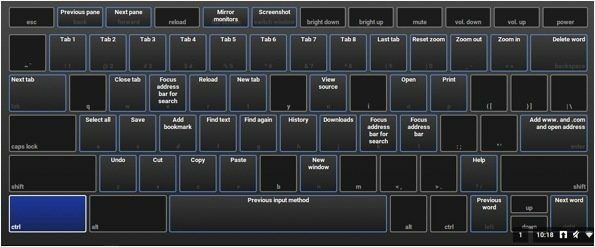
Algunas aplicaciones y extensiones tienen sus propios accesos directos. Escribe cromo://extensiones/ en el cuadro multifunción y desplácese hacia abajo hasta Atajos de teclado. Allí verá una lista de posibles accesos directos que puede crear para algunos servicios. Aquí creé Ctrl + S para guardar algo en Pocket. Cada vez que agregue una nueva extensión a Chrome, sugiero buscar accesos directos. Guardo una nota adhesiva de mis accesos directos favoritos en Google Keep.

¿Quieres todos los atajos para todo? los tenemos todos aquí.
Expansor automático de texto para Google Chrome
Esta extensión de Chrome es como los expansores de texto para Windows y Mac. Esta extensión funciona con Chromebooks sin conexión. Ingrese su abreviatura y Auto Text Expander la reemplaza con el texto sustituto. Esta extensión le permite utilizar hasta 150 abreviaturas. La extensión admite la importación y exportación para que pueda sincronizar entre sus instalaciones de Chrome. No se sincroniza con su cuenta de Google, por lo que deberá sincronizar manualmente.
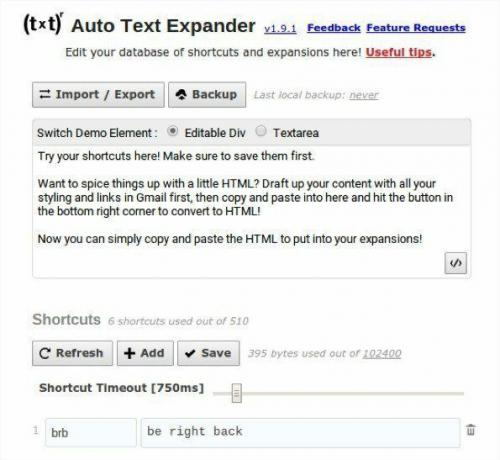
No estoy seguro de qué poner en la expansión de texto: Tenemos algunas ideas geniales que puedes leer aquí.
Aquí es donde pongo cosas típicas como mi dirección o código HTML complejo. No funciona con todos los sitios o formularios, pero aún así es mejor que escribir todo a mano. Es lo suficientemente inteligente como para usar variables como la fecha y la hora. Auto Text Expander funciona en el Omnibox. Uso esa función para acceder rápidamente a configuraciones separadas de mis marcadores.
Motores de búsqueda personalizados
Cuando necesite buscar en un sitio específico, no pierda el tiempo con resultados de búsqueda irrelevantes o una URL larga. Cree un motor de búsqueda personalizado en Chrome escribiendo chrome://configuración/motores de búsqueda desde el omnibox. También puede hacer clic con el botón derecho en un área en blanco del Omnibox y seleccionar Editar motores de búsqueda.
Desplácese hasta el final de la lista y busque Agregar un nuevo motor de búsqueda. Escriba una etiqueta para la búsqueda en ese cuadro. En el Cuadro de palabras clave coloque la abreviatura que usará para buscar en ese sitio y luego ingrese la consulta de búsqueda. En este caso, usaré GT en el cuadro multifunción para buscar en el sitio web de Guiding Tech. Verificar esta publicación para una gran explicación motores de búsqueda personalizados en Chrome.
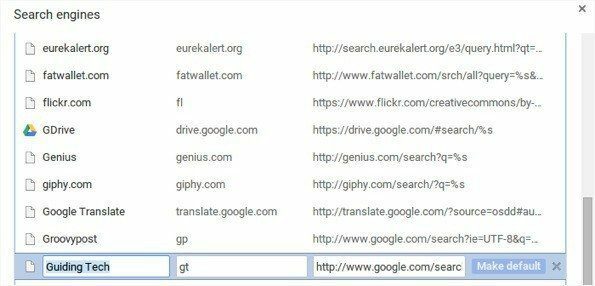
¿Muchas molestias?: cubrimos Marcas abreviadas, que hace esto por ti.
Google Keep para fragmentos
Dado que Auto Text Expander no se sincroniza con los dispositivos, guardo fragmentos largos en Google Keep. Google Keep funciona en cualquier navegador y en cualquier dispositivo. Cuando obtuve mi Chromebook por primera vez, moví muchos de mis fragmentos a Keep. Una función única de Google Keep es su capacidad para hacer OCR en fotos Eso ahorra tiempo para fragmentos más largos.

Alternativas Web: Si desea un servicio para administrar esos fragmentos, consulte Nuestra guía.
Los Chromebook nunca tendrán el poder de un expansor de texto de escritorio, pero estos consejos deberían acelerar su escritura.
Última actualización el 10 de febrero de 2022
El artículo anterior puede contener enlaces de afiliados que ayudan a respaldar a Guiding Tech. Sin embargo, no afecta nuestra integridad editorial. El contenido sigue siendo imparcial y auténtico.

Escrito por
Me apasiona ayudar a las personas a hacer que la tecnología funcione. Como trabajo diario, tengo un negocio de reparación de computadoras en Lawrence, Kansas. Basándome en mi experiencia de soporte, me enfoco en la tecnología práctica desde la perspectiva del usuario. Lo disfruto todo: Android, Chrome OS, iOS, MacOS, Windows y todo lo demás.